이 연습에서는 표준 AutoCAD 도구를 사용하여 개별 레이블과 그룹 레이블 모두에 대한 특성을 조정합니다.
다음 특성을 변경할 수 있습니다.
- 개별 레이블 객체
- 레이블 객체 그룹
이 연습은 연습 3: 레이블 선택 및 이동에서 계속됩니다.
레이블 특성 조사
- 명령행에 LIST을(를) 입력합니다.
- 서쪽 도로 선형에서 측점 레이블과 거리 위의 방향각 레이블을 클릭합니다. Enter 키를 누릅니다.
선택한 레이블 객체의 객체 유형, 레이블 유형 및 도면층이 표시된 AutoCAD 문자 윈도우가 나타납니다.
예를 들어, AECC_ALIGNMENT_STATION_LABEL_GROUP에서
- ALIGNMENT는 객체 유형이고,
- STATION_LABEL은 이것이 측점 레이블 객체임을 나타내며,
- GROUP은 해당 레이블 객체가 레이블 그룹의 일부임을 나타냅니다.
AECC_ALIGNMENT_TANGENT_LABEL은 개별 객체 레이블이므로 뒤에 GROUP이 표시되지 않습니다.
- AutoCAD 문자 윈도우를 닫습니다.
다음으로 개별 레이블 객체의 레이블 스타일을 변경합니다.
주:
이 연습에서는 이전 연습에서 수정한 내용이 포함된 Labels-2b.dwg을(를) 사용합니다.
단일 레이블의 스타일 변경
- 측점 0+040 근처의 원곡선 레이블을 클릭합니다. 마우스 오른쪽 버튼을 클릭합니다. 특성을 클릭합니다.
- 특성 팔레트에서 원곡선 레이블 스타일을 원곡선 레이블 스타일
 설계 데이터
로 변경합니다.
설계 데이터
로 변경합니다. - Esc 키를 눌러 레이블을 선택해제합니다.
레이블 그룹의 스타일 변경
- 측점 레이블 0+040을 클릭합니다.
모든 측점 레이블이 강조 표시되어 레이블 그룹의 일부임을 나타냅니다.
- 마우스 오른쪽 버튼을 클릭합니다. 특성을 클릭합니다. 주:
상황에 맞는 메뉴에서 선형 레이블 편집을 선택하면 선형 레이블 세트를 변경할 수 있는 선형 레이블 대화상자가 열립니다.
- 특성 팔레트의 레이블 지정 아래에서 주 측점 레이블 스타일을 눈금과 수직 으로 변경합니다.
- Esc 키를 누릅니다.
선형의 오른쪽으로 레이블 반전
- Ctrl 키를 누른 채 지오메트리 점 레이블 PC: 0+018.54를 클릭합니다.
- 특성 팔레트에서 사용 가능한 특성을 검사합니다. 일반 아래에서 반전됨 특성을 True로 변경합니다. 특성 팔레트를 닫습니다.
- Esc 키를 눌러 레이블을 선택해제합니다.
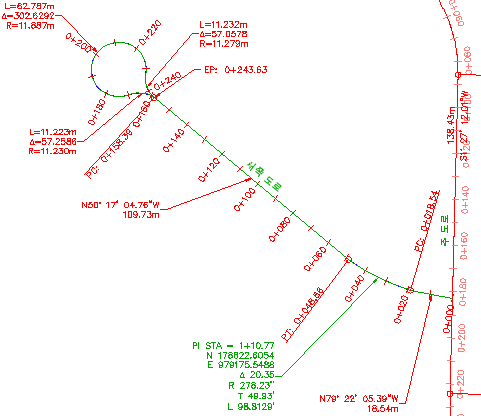
특성이 수정된 선형 레이블
다음 튜토리얼을 계속하려면 레이블 내용 변경으로 이동합니다.